
Овај софтвер ће одржавати и покретати управљачке програме, чиме ће се заштитити од уобичајених рачунарских грешака и квара хардвера. Проверите све своје управљачке програме у 3 једноставна корака:
- Преузмите ДриверФик (верификована датотека за преузимање).
- Кликните Покрените скенирање да бисте пронашли све проблематичне управљачке програме.
- Кликните Ажурирај управљачке програме да бисте добили нове верзије и избегли кварове у систему.
- ДриверФик је преузео 0 читаоци овог месеца.
Моје највеће изненађење са Виндовс Сторе-ом након што сам почео да је користим било је то што се осећао тако празно. Моје прво питање је било - да ли заиста постоји неколико апликација у Виндовс продавници? Последње статистике показују да постоји хиљаде апликација за Виндовс 8, Виндовс РТ и Виндовс 10, па где су, до врага, нестали сви? Зашто видим само неколико апликација тамо? Решење за то је врло једноставно, једнако једноставно као што је и мени било потребно да решим своје проблем замрзавања са Виндовс 8, 10.
Али то вам можда неће успети, па ћете морати да урадите још неколико ствари, али ништа превише тешко што вас неће спречити да уживате у свом Виндовс 8 и Виндовс 10 искуству. Оно што треба да урадите је да се поиграте неким подешавањима која су највероватније била подразумевана на вашем систему. Када сте инсталирали Виндовс 8 или Виндовс 10 (Надајмо се без потребе да мислите да је инсталација запела), изабрали сте језик и земљу. Виндовс Сторе је то наследио и зато је „сервирао“ тако мало апликација. Али то ћемо променити.
Како учинити да се појаве све апликације Мицрософт Сторе
- Нека се појаве апликације за Виндовс 8
- Укључите услуге локације на оперативним системима Виндовс 8 и Виндовс 10
- Промените локацију у Сједињене Државе
- Користите уграђену алатку за решавање проблема у Виндовс продавници
- Ресетујте Виндовс Сторе
1. Нека се појаве апликације за Виндовс 8
Први корак који треба да урадите је да пређете на Виндовс Сторе притиском на Виндовс логотип и бирајући Виндовс Сторе, отвори Цхармс бар - одласком у горњи десни угао или притиском Виндовс логотипа + В, а затим отворите Подешавања. Тамо ћете наћи Поставке. Идите тамо и изаберите Не за обе реченице. Ово би требало да повећа величину ваше Виндовс продавнице. И ево неколико снимака екрана који ће вам помоћи у томе. Проверите број апликација пре него што то урадите, а затим и после.
Виндовс Сторе -> Цхармс бар -> Подешавања -> Поставке ->Не за обе реченице.
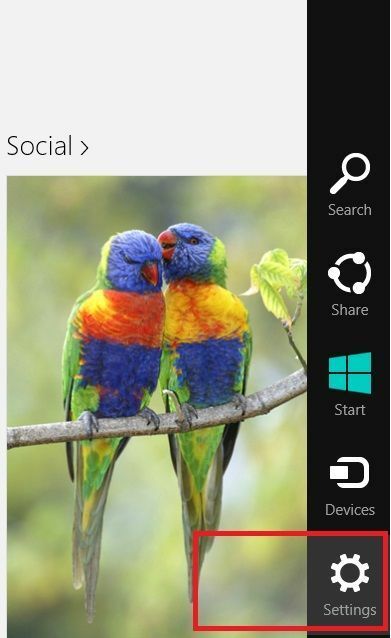
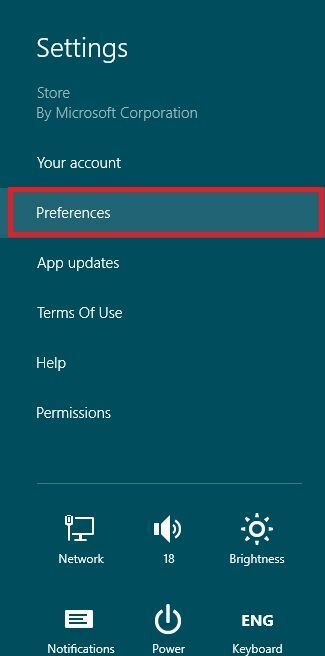
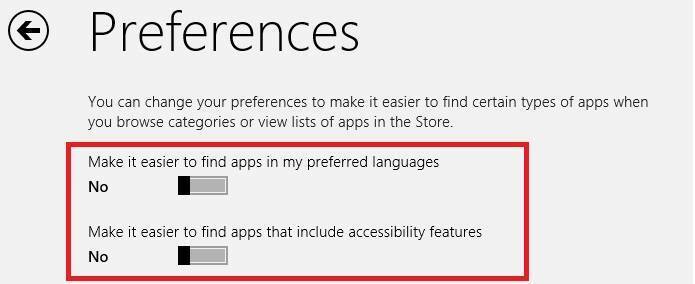
2. Укључите услуге локације на оперативним системима Виндовс 8 и Виндовс 10
Покушао сам прво решење, али када сам тражио Апликација Нетфликна пример, једноставно нисам могао да га пронађем. И након што сам неко време тражио зашто се то догађа, схватио сам да то још једном има везе са локализацијом. Дакле, оно што сам урадио је да потражим било какве датотеке или поставке повезане са „локацијом“, и прилично сам успео да решим проблем и сада су све апликације Виндовс продавнице приказане и активиране. Ево шта треба да урадите.
Отвори Цхармс бар док сте на радној површини, тако да ћете претраживати у целом систему. Укуцати "промените подешавања локације“. Ово је најлакши начин да стигнете тамо, па вам зато пружам ово. Очигледно ћете га пронаћи на картици Подешавања. Опозовите избор те две ставке које пронађете - „Укључите Виндовс платформу за локацију“ и „Помозите побољшању Мицрософт услуга лоцирања“.
Трака са дугмадима -> „промени поставке локације“ -> поништите обе ставке
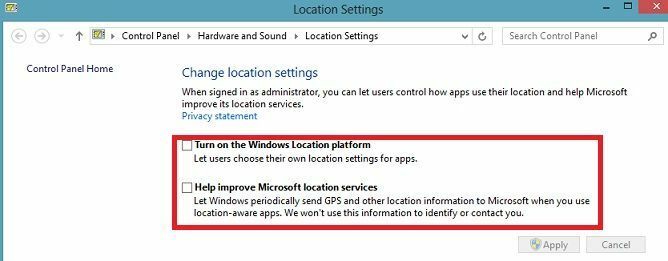
Да бисте прилагодили поставке локације у оперативном систему Виндовс 10, идите на Старт, откуцајте „лоцатион“ у поље за претрагу и изаберите „Лоцатион Приваци Сеттингс.
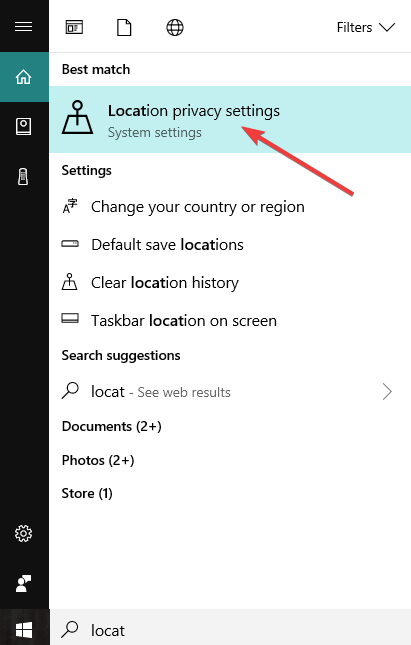
У новом прозору који се појави на екрану укључите услуге локације.
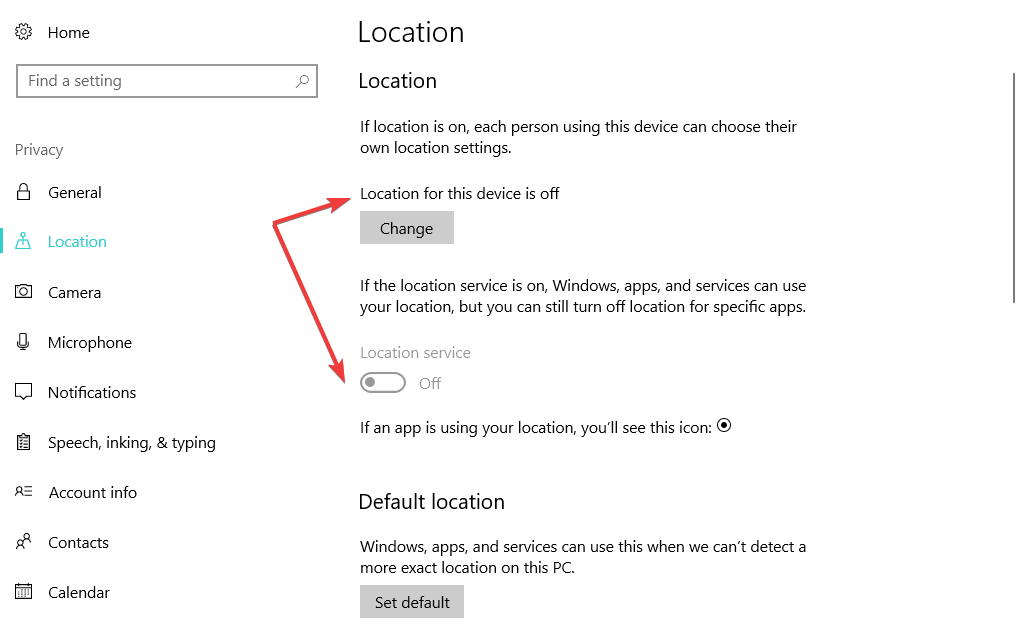
- ПОВЕЗАН: 100+ најбољих игара у продавници Виндовс 10 које се могу играти у 2018
3. Промените локацију у Сједињене Државе
Забавићемо се мало више са овом локацијом. Идите поново на претрагу, из дескоп-а и унесите само „Промени локацију“. Идите на Лоцатион и тамо одаберите Регион. Да бисте били сигурни да добијате што више апликација, наравно одаберите Сједињене Државе. Ово би требало, људи. Сада бисте требали да видите још више апликација у својој Виндовс продавници.
Трака са дугмадима -> „промени локацију“ -> изаберите регион -> изаберите Сједињене Државе
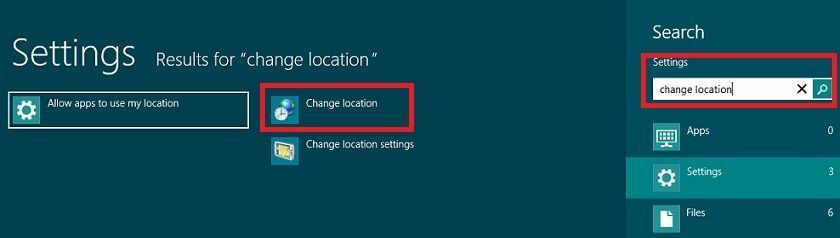
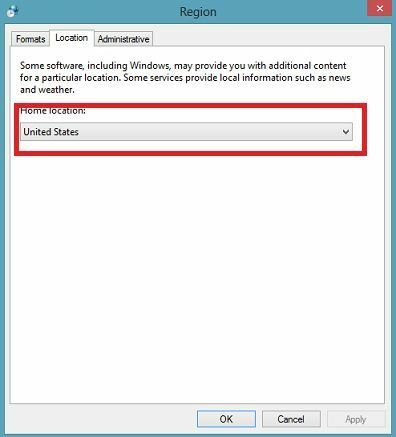
У оперативном систему Виндовс 10 можете брзо да подесите подразумевану локацију за апликације Мицрософт Сторе директно са странице Подешавања. Идите на Подешавања> Локација> Подразумевана локација. У новом прозору подесите подразумевану локацију и потврдите свој избор.
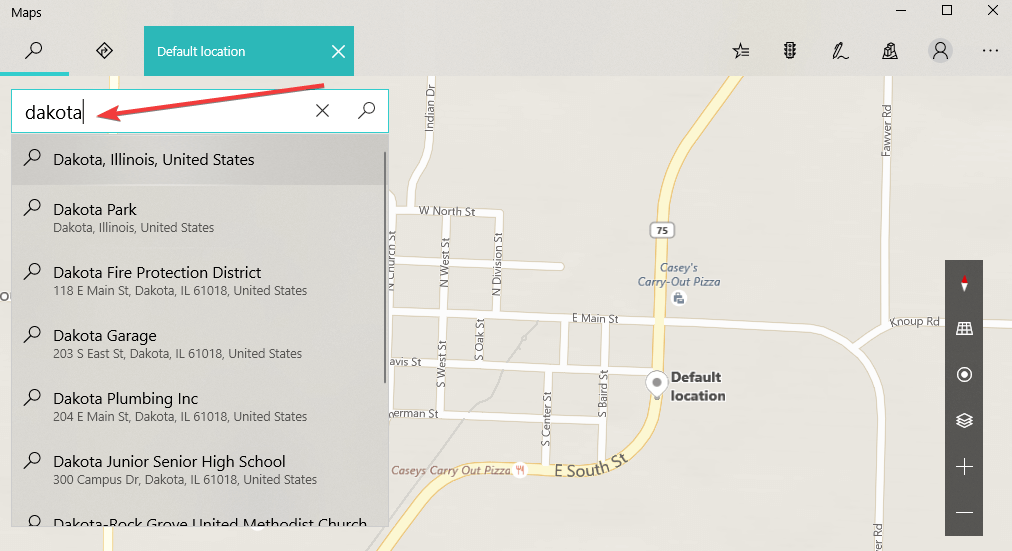
Од сада ће ваше апликације Мицрософт Сторе користити ову подразумевану локацију.
4. Користите уграђену алатку за решавање проблема у Виндовс продавници
Виндовс 10 такође долази са уграђеном алатком за решавање проблема која вам омогућава да брзо решите опште проблеме са апликацијом. Да бисте покренули алатку за решавање проблема, идите на Подешавања> Ажурирање и безбедност> Решавање проблема> изаберите алатку за решавање проблема у Виндовс продавници.

5. Ресетујте Мицрософт Сторе
Ако Мицрософт Сторе и даље неће приказивати све апликације, можете да покушате и да је ресетујете. Идите на Старт> откуцајте „рун“> изаберите дијалошки оквир Рун. Сад укуцајте Всресет.еке и притисните Ентер. Сада можете поново покренути рачунар да бисте видели да ли се проблем наставља.
Надамо се да ћете након коришћења ових врло основних трикова моћи да уживате у још сјајнијим апликацијама у вашој Виндовс продавници, јер, уосталом, то је лепота која долази са Виндовс 8 и Виндовс 10.
За више информација о томе како да решите друге уобичајене проблеме са апликацијама Виндовс продавнице, погледајте доленаведене водиче:
- Исправљено: грешке Виндовс продавнице 0к8007064а, 0к80246007, 0к80248014
- Виндовс 10 апликације се неће отворити: пуни водич за решавање
- Виндовс продавница мора да буде на мрежи: 5 начина да се исправи ова грешка

![10+ најбољих офлајн игара из Мицрософт продавнице [Преузми одмах]](/f/5ee018dd8ac4df093dee5a49f5e92363.jpg?width=300&height=460)
